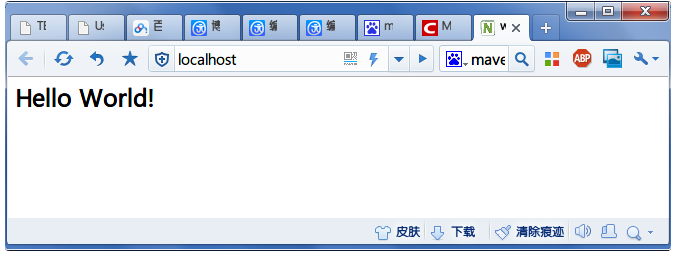什么是Maven?
Maven是一个Java语言编写的开源项目管理工具,是Apache软件基金会的顶级项目。主要用于项目构建,依赖管理,项目信息管理。
Maven下载及安装
下载最新版Maven:apache-maven-3.2.1-bin.zip;
解压下载的压缩包:
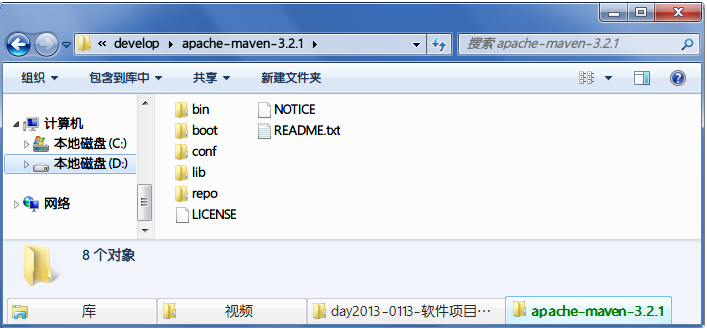
配置环境变量(需要先配置好%JAVA_HOME%环境变量):

查看是否配置成功:
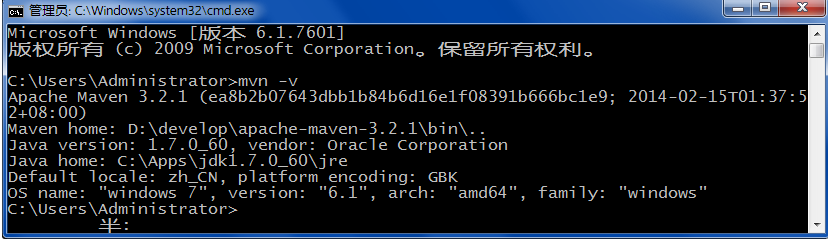
其他配置(后面讲到):settings.xml,实际项目开发中,Maven的大多数配置都是在该文件中进行设置。
%MAVEN_HOME%/conf目录下的settings.xml,该配置文件针对系统所有用户:
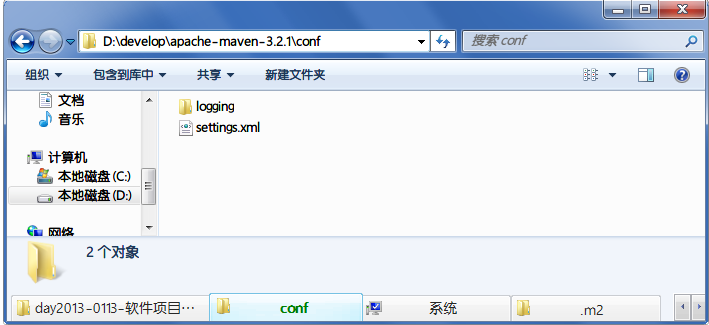
系统当前用户目录下.m2下的settings.xml,针对当前用户。默认没有,可自行复制一份:
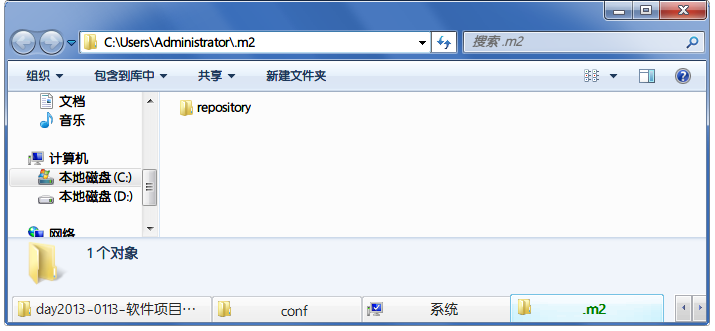
Maven项目的文件/目录结构相关约定
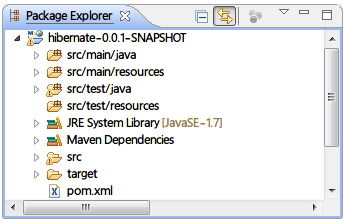
- src/main/java-存放项目.java文件;
- src/main/resources-存放项目资源文件;
- src/test/java-存放测试类.java文件;
- src/test/resources-存放测试资源文件;
- target-项目输出目录;
- pom.xml-Maven核心文件(Project Object Model);
使用MyEclipse创建Maven项目
MyEclipse提供了Maven4MyEclipse插件,已经内置安装了Maven;但我们通常使用自己下载配置的Maven,在Installations选项中添加我们刚才下载配置的Maven。Eclipse可自行安装m2eclipse插件。
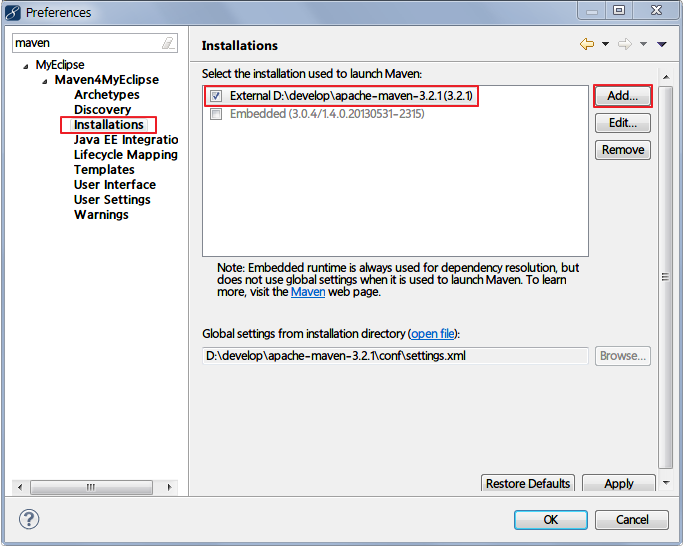
新建一个Maven Project:
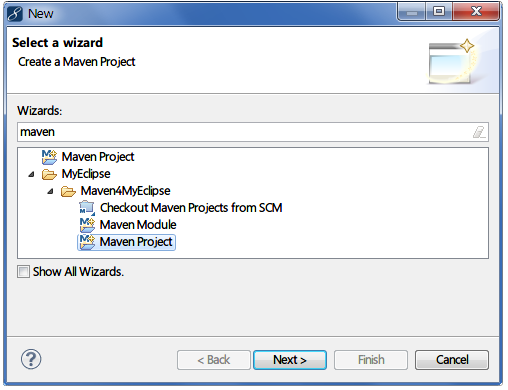
选择workbench Location:
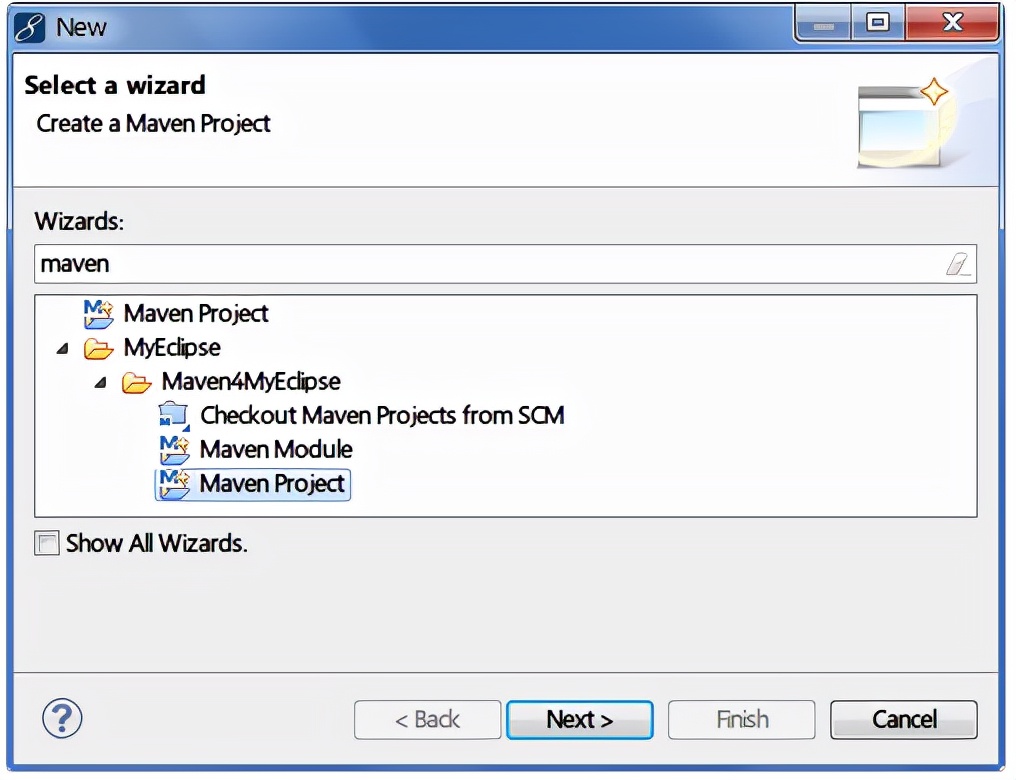
选择Maven Archetype(项目骨架),这里我们选择maven-archetype-webapp:

设置Maven相关参数,Group Id,Artifact Id,Version,Package。它们共同组成Maven的坐标:
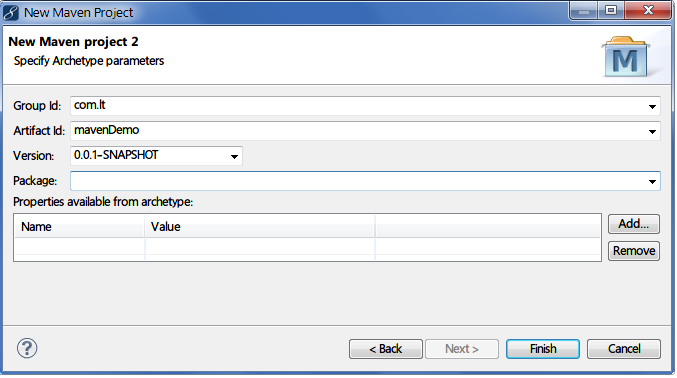
后续相关配置
项目创建成功之后,我们看到MyEclipse默认只为我们创建了src/main/resources,打开项目属性-Java Build Path-Source一栏,可看到src/main/java和src/test/java显示missing:
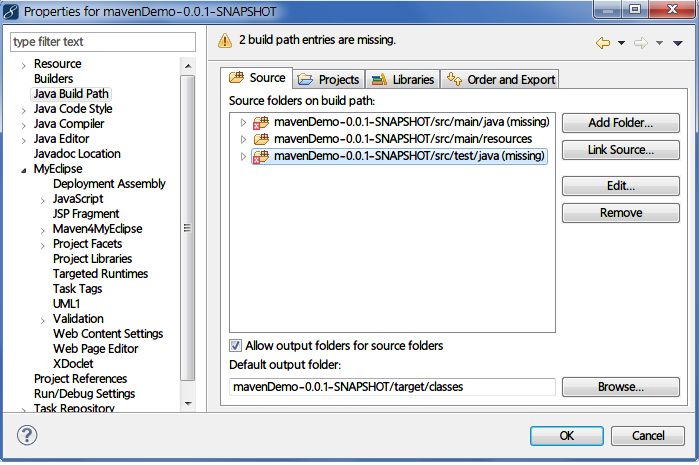
打开Libraries,编辑JRE环境,选择自己安装的JDK:
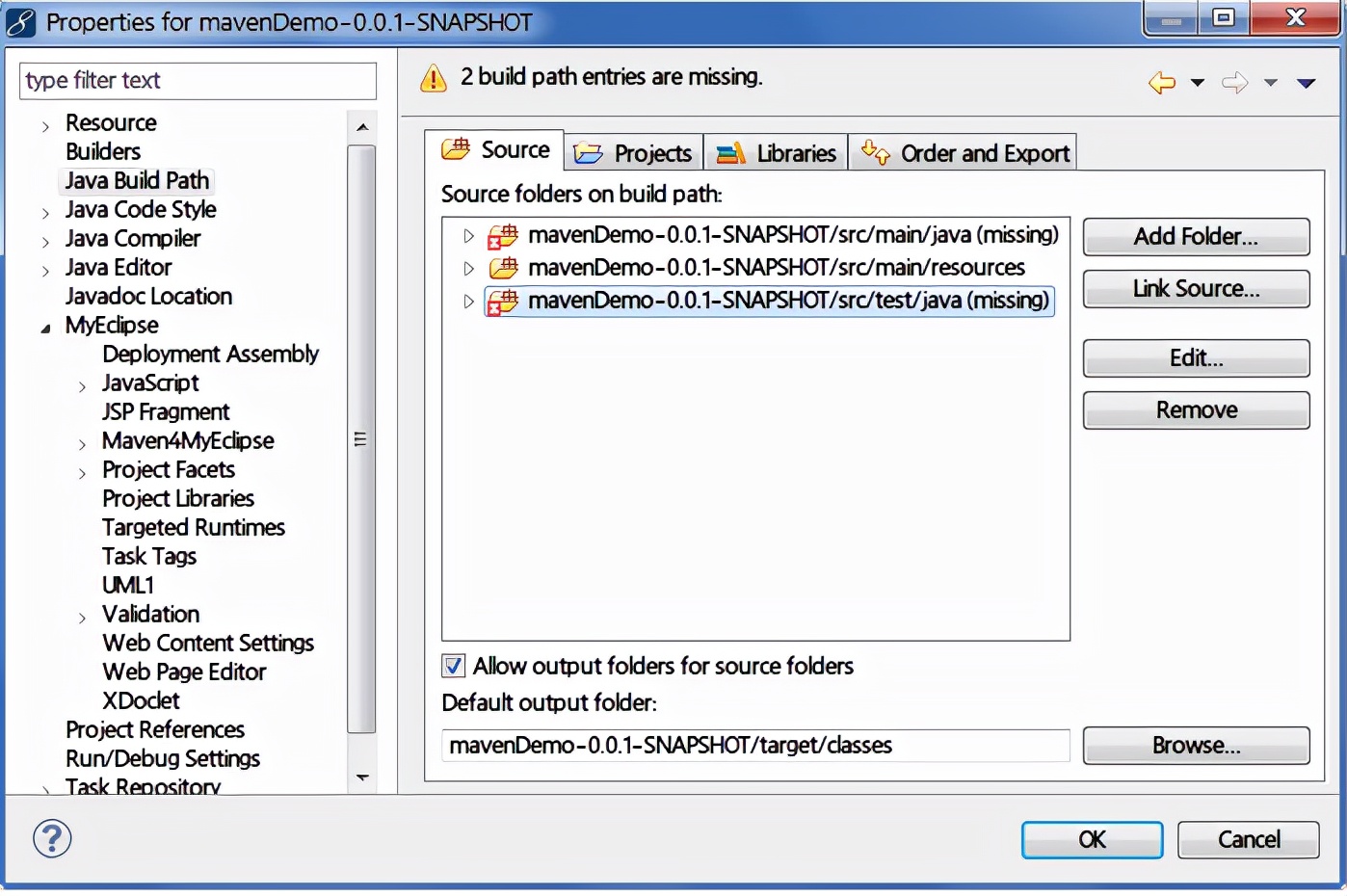
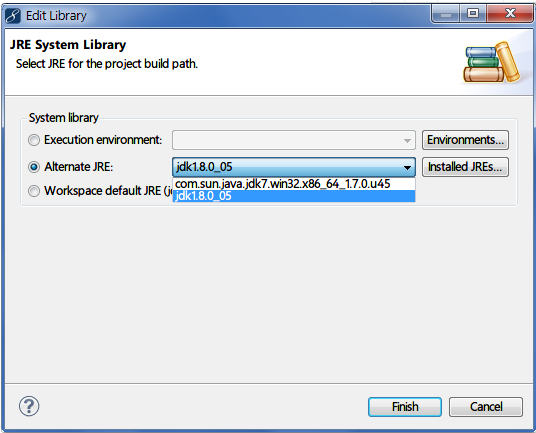
这时,src/main/java和src/test/java已经出来了,再自行添加src/test/resources目录:
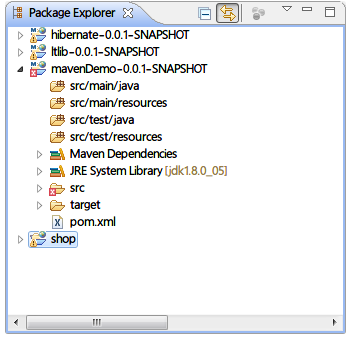
接下来,设置Project Facets。选择Java 1.7版本和Dynamic Web Module 3.1版本:
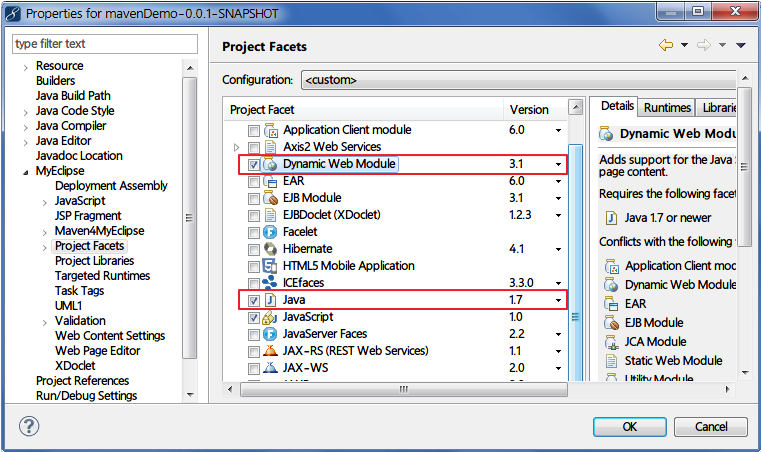
设置项目输出目录如下:
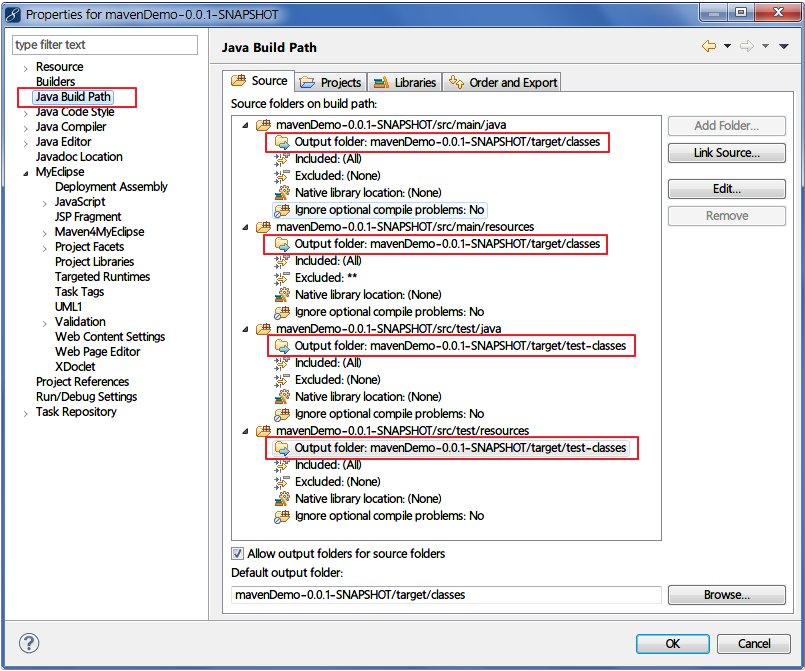
设置部署打包结构如下,删除测试相关目录:
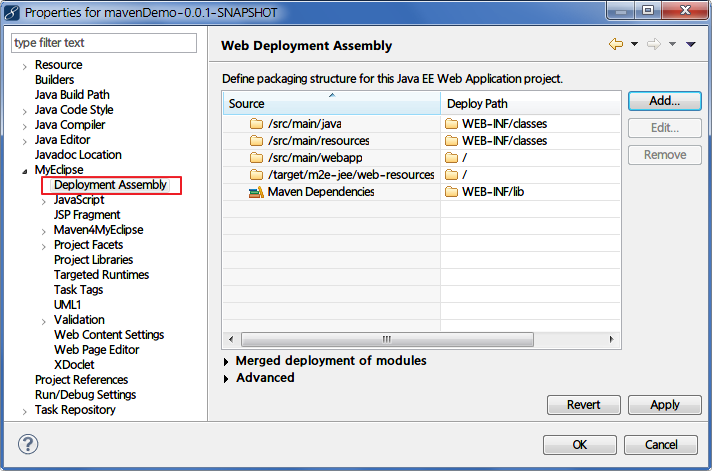
pom.xml文件,添加相关jar包依赖
打开pom.xml文件,我们看到Maven已经为我们添加了JUnit3.8.1的依赖,这里我们改成JUnit 4.11,同时添加Servlet-api的依赖包:
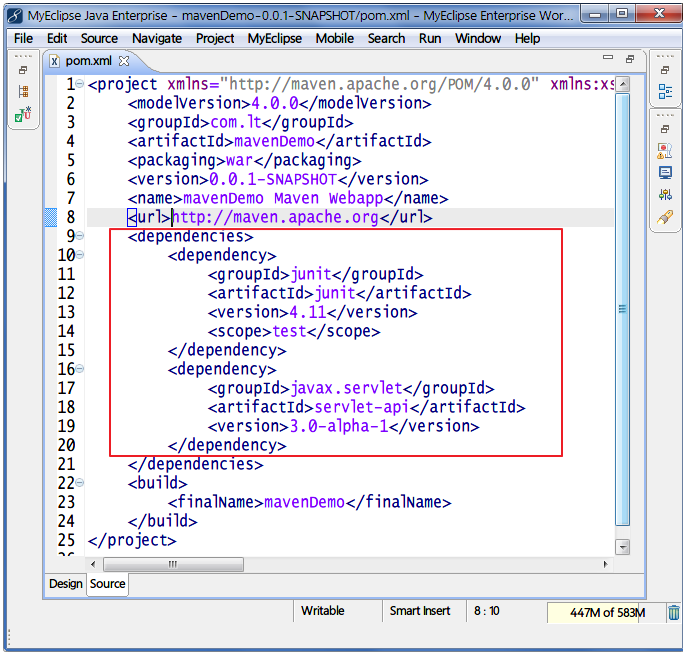
保存之后,自动为我们添加了相关jar包。这时最开始缺少servlet-api相关类的错误提示已经没有了:
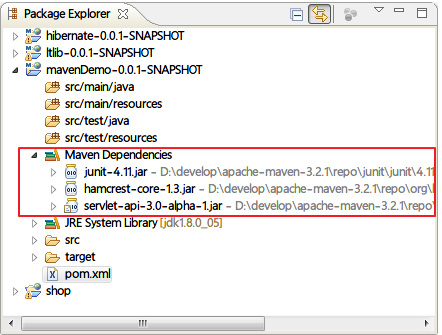
构建及部署项目
右键pom.xml-Run As-Maven-install:
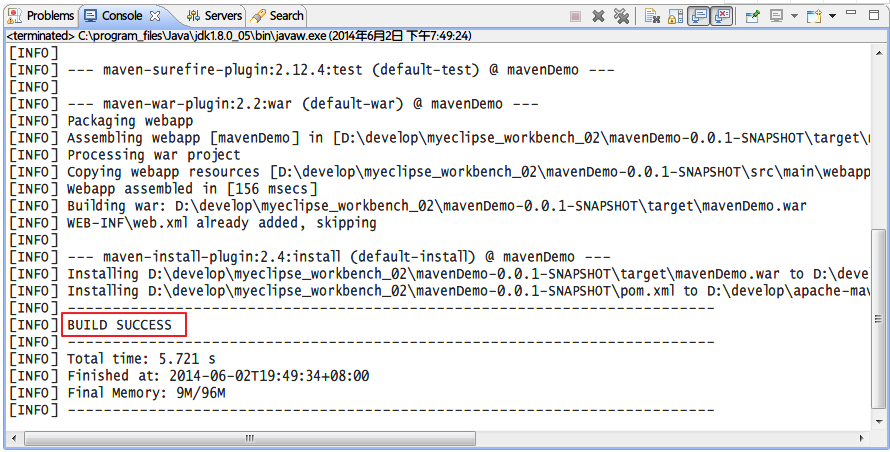
来到target文件夹下,我们看到生成了项目的部署文件:
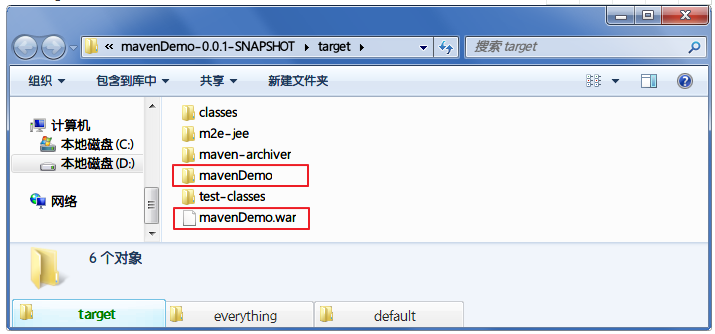
部署项目到Tomcat应用服务器,访问项目: